告别“滑动解锁”功能,iOS 10从根本上革新了iOS 10的锁屏体验。通过10月初发布的iOS XNUMX公开测试版,您将不会错过“按回家解锁”的新颖变化”。 iOS锁定屏幕也有其他差异。 继续阅读。
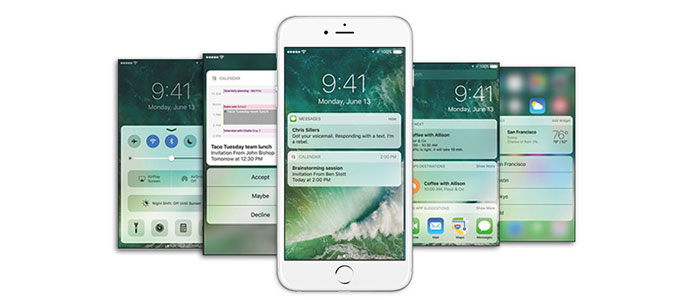
与某些Android手机一样,Apple将增强唤醒iDevice的功能,尽管该功能已在Apple Watch上应用。 随着Touch ID传感器的发展,一旦您拿起运行iOS 10的设备,iOS就会点亮锁定屏幕。此小小的更改将最终导致必须按Home或Power按钮才能看到锁定屏幕的操作。时间。
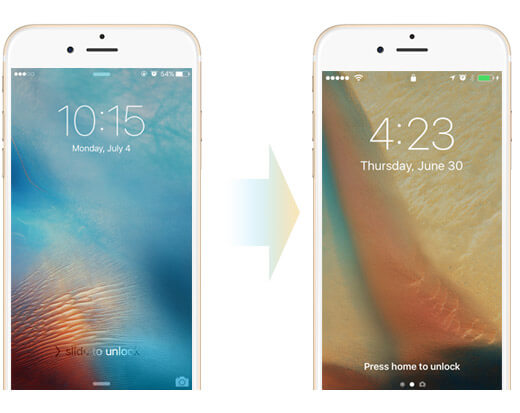
轻松更换 按下主屏幕即可解锁屏幕,苹果打算删除标志性的 滑动以解锁屏幕 在iOS 10中。当您按下主屏幕按钮访问设备时,Touch ID会绕过锁定屏幕,显示出神奇的效果。 换句话说,“主页”按钮是解锁设备的唯一方法。 但是,当Touch ID失败3次或重新启动iDevice时,“滑动解锁”仍然可以使用。 许多用户表明,此功能将使他们花一段时间来习惯它。
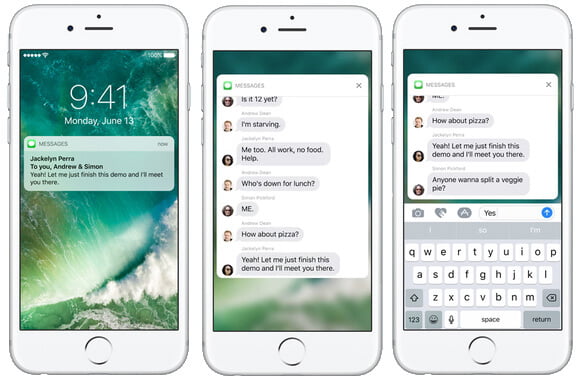
以前的iOS中的通知类似于列表。 但是现在,iOS 10将让即将到来的通知像卡片一样。 此外,当您收到通知时,墙纸将不再模糊。 此外,即使您没有解锁屏幕,也可以与这些通知进行交互。 服用 条未读消息 以互动为例,在特定的卡片式卡片上按得更深,然后它将在屏幕顶部以半透明的墙纸背景显示。 点按屏幕底部的输入框,然后在WhatsApp界面中使用键盘输入答复。 凭借出色的功能,您可以访问 表情符号消息,Snapchat消息等。
锁定屏幕上将不再显示相机图标。 在iOS 10中可以注意到另一个功能,您现在需要向左滑动屏幕以启动“相机”应用程序,这与之前单击相机图标并向上滑动以打开它时不同。 按“主页”按钮将其关闭。
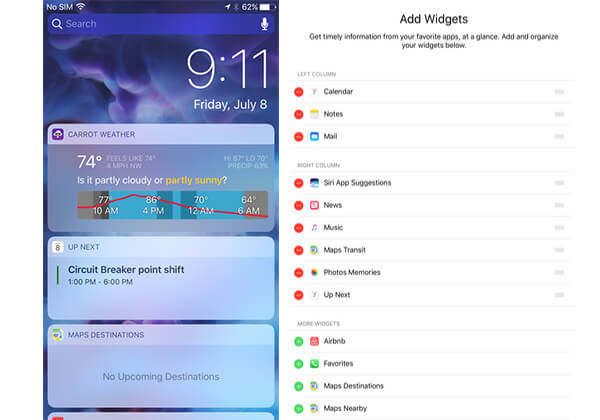
将屏幕向右滑动时,您会注意到翻新后的Spotlight部分会在其中设置Siri建议的联系人/应用程序和附近的服务。 在新界面中,您可以添加所需的小部件。 虽然以前的iOS已经具有小部件,但iOS 10将它们提高到了一个新的高度。 在iOS 10中,您无需向下滑动屏幕,设置 小部件 从“今日”标签中删除,然后将其放在iOS 9上的Spotlight中。 这些小部件可从主屏幕,锁定屏幕或通知中心轻松访问。 以锁定屏幕为例。 向左滑动以进入Spotlight屏幕,向下滚动至底部,然后点击“编辑”以添加第三方应用程序的小部件。 您可以添加是否,地图等小部件。 这些自定义的小部件可以轻松地增加,重新排序和删除。
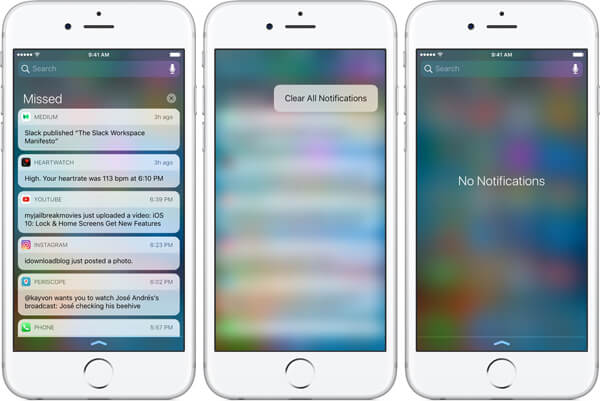
向下滑动屏幕以进入通知中心。 您会注意到“今日”选项卡已消失。 通知中心显示您所有的 错过 通知。 更深的压力 清除 按钮,它会提示您 清除所有通知. 使用Spotlight搜索 通过文本或语音进行目标通知是一项附加功能。
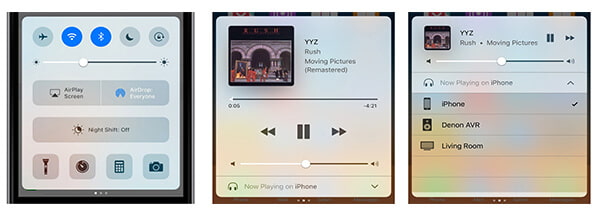
向上滑动屏幕,您可以看到模块化控制中心。 在 iOS 10 中,Night Shift 图标被分开并列在 AirDrop 和 AirPlay 下。 音乐应用的快捷方式在哪里? 向左滑动菜单,即可在iOS 10中找到已注销的音乐应用。
在本文中,我们主要讨论iOS 10中锁定屏幕的新功能。希望本文对您熟悉新颖的锁定屏幕有所帮助。
如果您不幸锁定了iPhone,但其中的数据非常重要,请在此处学习 备份锁定的iPhone.